
ブラウザを立ち上げたときに一瞬、ブラックアウトするなど、挙動が怪しくなってきたため、DELL『XPS8930』のグラフィックスボードを交換しました。同じマシンを使うPC初心者の方に役立てていただくため、備忘録としてかんたんにレポートしておきます。
●購入時のスペック
CPU:第9世代 Intel Core i7 9700(コア:8/キャッシュ:12MB/最大:4.70GHz)
メモリー:8GB DDR4 2666MHz/保存装置:1TB HDD+16GB Intel Optane Memory
GPU:NVIDIA GeForce GT 1030 2GB
(※)その後、メモリを32GBに増設。HDDをSDD(1TB)に換装しています。
【関連記事】DELL『XPS8930』でHDDからSSDへクローン換装する方法
取り外し

PCの電源を落とし、電源コード、モニターなど周辺機器と接続しているコード類をすべて外します。そしてロックを外し、本体サイドをオープンします。
写真手前、縦に設置されているのがグラフィックボードです(羽根にホコリがたまっています。エアブロアで飛ばしたのですが・・・見苦しくてすいません)。
搭載しているのは安価でエントリークラスの「NVIDIA GeForce GT 1030 2GB」です。購入時には仕事(コピーライティングとブログ用の画像編集)以外ではオンラインRPGの「ドラクエX」が楽しめれば十分、と考えていたのでこのスペックを選択しましたが・・・こうしてみると小さくて頼りないですね。

取り外しは、まず、縦に刺さっているグラボの下側に隠れているロックを外します。薄いブルーのヤツです。これを下げます。そうするとロックが外れますので、グラボを上に引き抜きましょう。

取り外したグラボ。入れ替える製品が初期不良の場合もありますので、動作が確認できるまで丁寧に扱いましょう。
取り付け

購入したのは「MSI GeForce GTX 1650 D6 AERO ITX OCV1 [PCIExp 4GB]」。仕事のためというよりはSteam環境でのゲームを快適に楽しむためにグレードアップしました。GT1030では『DEATH STRANDING』などの大作をフル画面でプレイするのは難しかったですからね。


ボード全長は約171mm。スペースが限られている小型PCにも向いている製品です。出力は(左から)DisplayPort 1.4×1、HDMI 2.0b×1、DualLink-DVI-D×1。3画面出力に対応しています。

取り付けは、金具を合わせてPCI Expressスロットに挿すだけ。装着したらさきほど外した水色のロックがかかっていることを確認しましょう。

次に電源コードを接続します。「MSI GeForce GTX 1650」には6ピン×1の補助電源端子が搭載されていますので、電源コードの中から6ピンのコードを探して接続します。

これで取り付けは完了です。XPS8930にはNVDIAのソフトがインストールされていますので新たなソフトをインストールする必要はありません。電源を入れて動作を確認しましょう。
XPS8930の電源は460W。「MSI GeForce GTX 1650」の消費電力は75Wなので、今回は電源はそのまま。今後、グラフィックボードをさらにグレードアップするときは電源の交換も考えたいと思います。
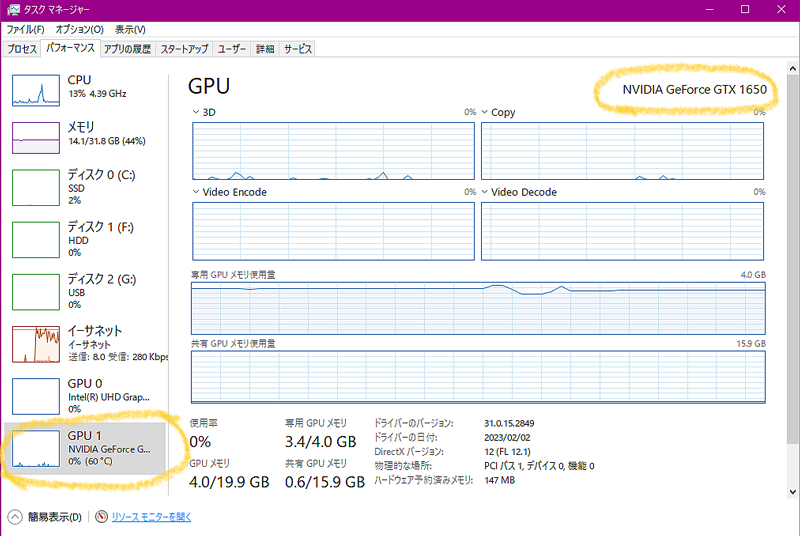
タスクマネージャーでの確認は
Ctrl+Alt+Deleteでタスクマネージャーを立ち上げ、「タスクマネージャー」→「パフォーマンス」→「GPU」で。ウインドウに製品名(今回はGeForce GTX 1650)が表示されていれば正常に動作しています。

参考までに『FINAL FANTASY14』のベンチマークテストのスコアを。「とても快適」の評価でした。
最後まで読んでいただきありがとうございました。





コメント